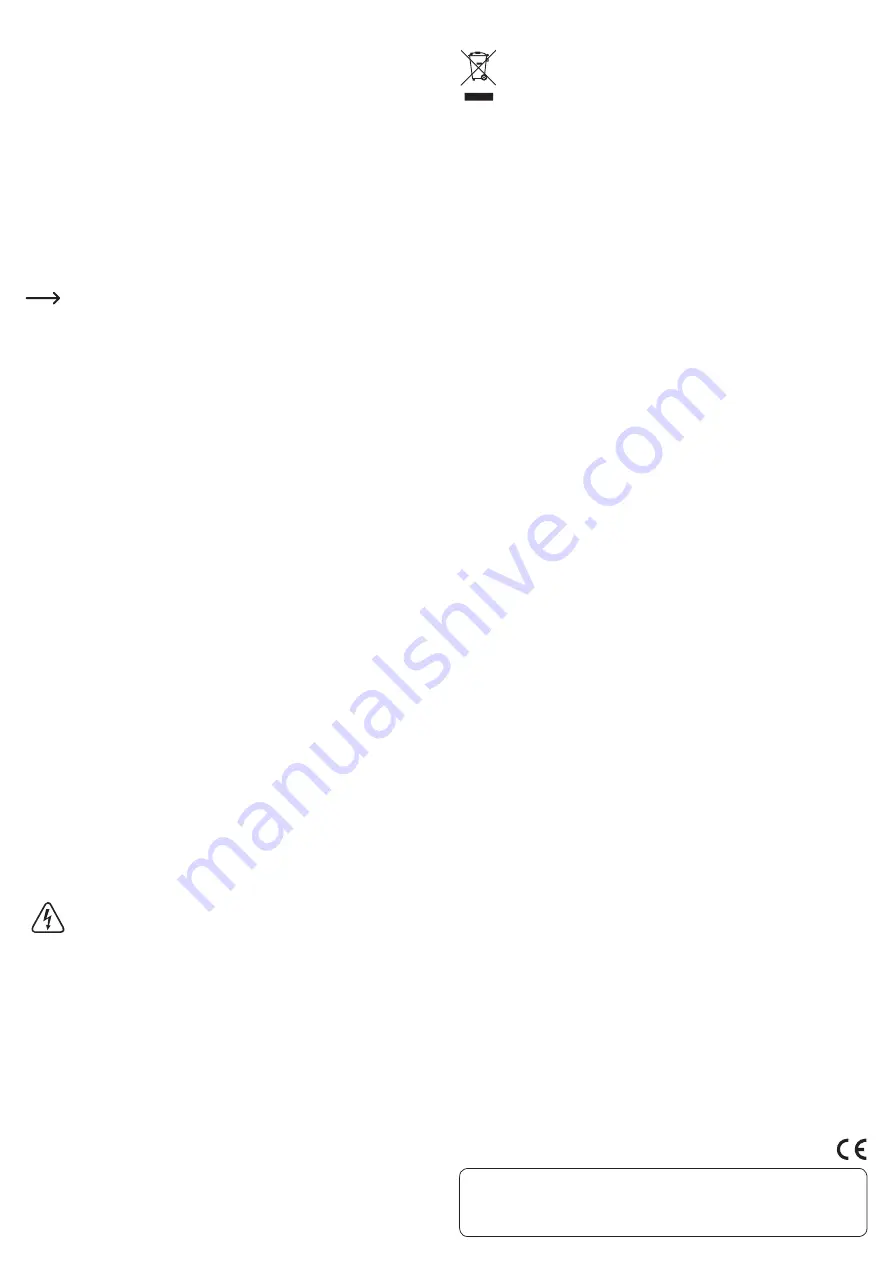
Dies ist eine Publikation der Conrad Electronic SE, Klaus-Conrad-Str. 1, D-92240 Hirschau (www.conrad.com).
Alle Rechte einschließlich Übersetzung vorbehalten. Reproduktionen jeder Art, z. B. Fotokopie, Mikroverfilmung, oder die Erfassung in
elektronischen Datenverarbeitungsanlagen, bedürfen der schriftlichen Genehmigung des Herausgebers. Nachdruck, auch auszugsweise,
verboten. Die Publikation entspricht dem technischen Stand bei Drucklegung.
© Copyright 2015 by Conrad Electronic SE.
V1_0615_02-DS
Inbetriebnahme
• Schalten Sie gegebenenfalls die externe Spannungs-/Stromversorgung ein.
Daraufhin leuchtet die rote LED des USB-Hubs auf. Wenn keine externe
Stromversorgung verwendet wird, leuchtet die rote LED erst beim Verbinden des
USB-Kabels mit einem Computer auf. Sie zeigt in jedem Falle an, dass der Hub
betriebsbereit ist.
• Verbinden Sie den USB-A-Stecker mit einer freien USB-Buchse Ihres Computers und
verbinden Sie den USB-Stecker des USB-Kabels mit der USB-Eingangsbuchse des
Hubs. Der Computer braucht dabei nicht ausgeschaltet werden. Das Betriebssystem
erkennt neue Hardware und installiert die benötigten Treiber automatisch; sie sind
Bestandteil des Betriebssystems.
•
Schließen Sie Ihre USB-Geräte an den USB-Ports des USB-Hubs an. Wird ein
Gerät erkannt, leuchtet die grüne LED neben dem entsprechenden USB-Port auf.
Je nach USB-Gerät erkennt das Betriebssystem neue Hardware und installiert die
benötigten Treiber. Beachten Sie dazu die Bedienungsanleitung des USB-Geräts,
wie dies vorzunehmen ist. Für viele Geräte verwendet z.B. Windows bereits eigene
Treiber, z.B. für USB-Sticks, USB-Mäuse usw.
Der USB-Hub kann ohne externe Stromversorgung betrieben werden. Der
Hub arbeitet hier im sogenannten „Bus-Powered-Modus“. Das bedeutet, der
vom Computer über USB gelieferte Strom (bei USB 2.0 laut Standard 500 mA)
wird auf alle Ports verteilt. Dies reicht z.B. für die meisten USB-Sticks,
Mäuse oder Tastaturen aus; aber viele andere Geräte arbeiten dann nicht
mehr korrekt (beispielsweise externe 6,35 cm/2,5“- Festplatten, Kartenleser
mit CompactFlash-Festplatte, USB-Kameras o.ä.).
Bei Stromversorgung des USB-Hubs über eine externe
Spannungsquelle („Self-Powered-Modus“) steht an jedem USB-Port
des USB-Hubs ein höherer Strom zur Verfügung. Sollten Sie feststellen,
dass ein am USB-Hub angeschlossenes Gerät nicht korrekt arbeitet bzw.
nicht erkannt wird, so betreiben Sie den USB-Hub über eine externe
Stromversorgung entsprechend der „Technischen Daten“ des Produkts.
Tipps
•
Der USB-Hub ist USB 1.1-kompatibel. Das bedeutet, dass herkömmliche
USB 1.1-Geräte ohne Probleme am USB 2.0-Hub betrieben werden können.
Schneller werden die USB 1.1-Geräte dabei aber nicht!
•
Unter DOS oder im abgesicherten Modus von Windows ist kein USB-Betrieb
möglich. Je nach Computer bzw. BIOS-/Setup-Einstellung ist der Betrieb einer USB-
Tastatur und USB-Maus trotzdem möglich. Dazu kann es jedoch erforderlich sein,
dass diese direkt an den USB-Schnittstellen des Computers angeschlossen sind
und nicht an einemg USB-Hub.
• USB-Geräte erlauben das Ein- und Ausstecken während dem Betrieb. Sie brauchen
also nicht Ihren Computer ausschalten, wenn Sie Geräte ein- oder ausstecken
wollen (bei anderen Schnittstellen kann dies zu Beschädigungen führen, z.B. wenn
Sie eine PS/2-Maus während dem Betrieb ein- oder ausstecken). Finden jedoch
Datenübertragungen auf dem USB-Port statt, z.B. wenn ein externes Laufwerk
Daten an den Computer liefert, und Sie ziehen den USB-Stecker heraus, könnte
das Betriebssystem abstürzen, außerdem kommt es zu Datenverlust oder gar einer
Beschädigung des Dateisystems auf dem externen Laufwerk!
•
Bei Windows 7 erscheint bei manchen USB-Geräten (z.B. bei einer USB-Festplatte)
ein Symbol mit einem Pfeil in der Menüleiste. Über diese Funktion können Sie das
USB-Gerät vom Computer „trennen“, dem Computer also mitteilen, dass er offene
Dateien schließen soll. Danach kann das USB-Gerät gefahrlos abgesteckt werden.
•
Beachten Sie, dass bei sehr langen USB 2.0-Kabeln die Datenübertragungsrate
geringer werden kann.
Wartung und Reinigung
Verwenden Sie auf keinen Fall aggressive und scheuernde
Reinigungsmittel, Reinigungsalkohol oder andere chemische Lösungen,
da dadurch das Gehäuse angegriffen oder gar die Funktion beeinträchtigt
werden kann.
• Das Produkt ist für Sie wartungsfrei. Es sind keinerlei für Sie zu wartende
Bestandteile im Inneren des Produkts, öffnen Sie es deshalb niemals.
• Trennen Sie das angeschlossene USB-Kabel vor Reinigungsbeginn vom Produkt.
• Vor einer Reinigung schalten Sie zuerst die evtl. angeschlossene externe
Stromversorgung ab. Trennen Sie das Produkt von der Schraubklemme.
•
Zur Reinigung der Außenseite genügt ein trockenes, weiches und sauberes Tuch.
Drücken Sie nicht zu stark auf das Gehäuse, dies kann zu Kratzspuren führen.
•
Staub kann mit Hilfe eines langhaarigen, weichen und sauberen Pinsels leicht
entfernt werden.
Entsorgung
Elektronische Geräte sind Wertstoffe und gehören nicht in den Hausmüll.
Entsorgen Sie das Produkt am Ende seiner Lebensdauer gemäß den
geltenden gesetzlichen Bestimmungen.
Sie erfüllen damit die gesetzlichen Verpflichtungen und leisten Ihren Beitrag zum
Umweltschutz.
Technische Daten
a) Best.-Nr. 1305500
Stromversorgung ................................
5 V/DC über USB, oder 5 – 48 V/DC extern
Betriebsspannung...............................5 V/DC
Ausgangsstrom (bus-powered) ........max. 500 mA
Ausgangsstrom (extern) ....................max. 5 A
Unterstützte Betriebssysteme ..........
Windows
®
XP (Home, Pro mit SP1, SP2, SP3,
32 bits), Vista™ (32/64 bits), 7 (32/64 bits), 8, 8.1,
Mac und Linux (mit USB Unterstützung)
Anschlüsse...........................................
4 x USB 2.0 (USB-A-Port),
1 x USB 2.0 (USB-B-Port)
Gehäusematerial .................................Aluminium
Betriebsbedingungen .........................
0 bis +50 °C, 20 - 95 % rF
Lagerbedingungen
..............................
-20 bis +60 °C, 20 - 95 % rF
Abmessungen (B x H x T)...................100 x 52 x 25 mm (Gehäuse)
Kabellänge ...........................................
90 cm
Gewicht.................................................110 g (Gehäuse)
b) Best.-Nr. 1305501
Stromversorgung ................................
5 V/DC über USB, oder 5 - 48 V/DC extern
Betriebsspannung...............................5 V/DC
Ausgangsstrom (extern) ....................max. 5 A
Unterstützte Betriebssysteme ..........
Windows
®
XP (Home, Pro mit SP1, SP2, SP3,
32 bits), Vista™ (32/64 bits), 7 (32/64 bits), 8, 8.1,
Mac und Linux (mit USB Unterstützung)
Anschlüsse...........................................
7 x USB 2.0 (USB-A-Port),
1 x USB 2.0 (USB-B-Port)
Gehäusematerial .................................Aluminium
Betriebsbedingungen .........................
0 bis +50 °C, 20 - 95 % rF
Lagerbedingungen
..............................
-20 bis +60 °C, 20 - 95 % rF
Abmessungen (B x H x T)...................175 x 24 x 60 mm (Gehäuse)
Kabellänge ...........................................
90 cm
Gewicht.................................................275 g (Gehäuse)


























